苹果手机照片马赛克怎么弄
手机照片添加马赛克的方法有多种,以下是详细介绍:
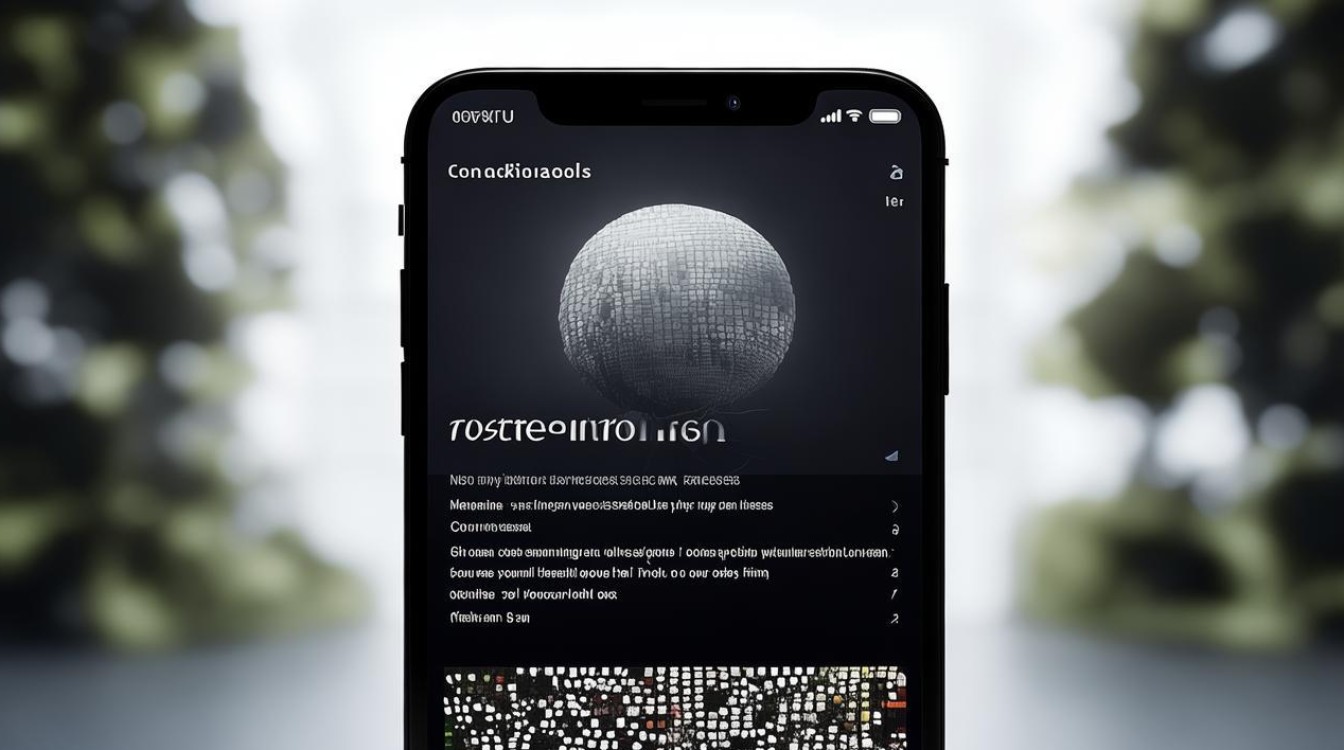
使用苹果手机自带“标记”工具
| 操作步骤 | 具体说明 |
|---|---|
| 打开照片并进入编辑模式 | 在苹果手机的“照片”应用中找到需要添加马赛克的照片,点击进入后,再点击右上角的“编辑”按钮。 |
| 找到“标记”工具 | 在编辑界面右上角,点击三个点组成的“更多”选项图标,在弹出的菜单中选择“标记”。 |
| 选择涂抹工具及颜色 | 点击左下角的“笔”或“荧光笔”等工具,选择合适的颜色和粗细,然后用手指在需要打码的区域进行涂抹,若想更精准地遮盖,可点击下方“+”,选择“形状”中的“方框”或“圆形”,放大后覆盖需打码区域,长按形状边缘可调整大小,点击右下角颜色选择黑色或白色,关闭边框填充。 |
| 完成保存 | 涂抹完成后,点击“完成”按钮,再点击“完成”保存编辑后的照片。 |
使用苹果手机自带“快捷指令”功能(需提前设置)
- 创建快捷指令:提前安装“快捷指令”App(苹果官方自带),获取“自动打马赛克”快捷指令,可通过搜索相关指令链接或在快捷指令应用中自行创建,添加“选择照片”和“模糊图像”等动作,并保存为“一键打码”。
- 运行指令打码:选择需要打码的照片,运行之前创建好的快捷指令,系统会自动识别文字、人脸等内容并进行打码处理。
使用第三方应用
- 马赛克相机:在App Store中搜索并下载安装“马赛克相机”,打开应用后导入要编辑的照片,选择“马赛克”工具,拖动手指在要遮挡的区域涂抹,还支持切换多种样式,如像素格、虚化、油画风等,最后点击“保存”导出照片。
- 黄油相机:导入照片后,点击贴纸,搜索“遮挡”“隐私”等关键词,选择合适的贴图贴住目标区域,或者直接添加文字块进行遮盖,最后保存。
- Snapseed:打开Snapseed导入照片,点击“工具”选择“修复”,用手指涂抹目标区域,应用后自动消除敏感信息,然后导出保存,此方法适用于文字、瑕疵、物体等的自然去除。
注意事项
- 若使用低透明度马赛克,可能会隐约看到文字轮廓,建议将透明度调至100%,或叠加多层涂抹。
- 苹果手机原生“模糊”效果边缘生硬,易被PS修复工具破解,可使用黑色矩形遮盖或涂抹画笔代替。
- 遮挡区域要完整,避免只遮盖部分身份证号,或漏掉聊天记录中的时间戳等信息。
- 打码前可先复制图片再编辑,或使用“文件”App创建加密文件夹,避免原图泄露风险。
- 对于Live Photo,其马赛克仅对主画面有效,视频部分仍会暴露信息,可在“照片”App中关闭“实况”功能后再打码。
相关问答FAQs
问题1:苹果手机自带的“标记”工具打码后的效果能被轻易识别吗? 解答:如果只是简单使用“标记”工具的涂抹或形状遮盖功能,且未调整好透明度、颜色等参数,可能会被一些专业的识图工具或通过仔细分析识别出部分内容,但如果合理调整透明度至100%、选择与背景相近的颜色,并仔细涂抹,能在一定程度上增加识别难度,不过不能完全保证无法被识别。

问题2:使用第三方应用打码后,照片的质量会有影响吗? 解答:一般情况下,正规的第三方应用在正常使用时对照片质量的影响较小,但如果应用本身存在一些问题,或者在使用过程中进行了多次复杂的编辑操作,可能会导致照片出现模糊、失真、色彩偏差等情况,在选择第三方应用时,建议选择口碑好、评价高的应用,并按照正确的

版权声明:本文由环云手机汇 - 聚焦全球新机与行业动态!发布,如需转载请注明出处。












 冀ICP备2021017634号-5
冀ICP备2021017634号-5
 冀公网安备13062802000102号
冀公网安备13062802000102号